Niektórzy czytelnicy powiedzieli nam niedawno, że ich zegarki Apple przestały synchronizować informacje kontaktowe z aplikacją do obsługi wiadomości. Sprawdzenie sparowanych iPhone'ów pokazało wszystkie prawidłowe informacje kontaktowe, a wszystkie wiadomości zawierały informacje kontaktowe. Ale zegarek pokazywał tylko numery telefonów, bez nazwisk! Najwyraźniej na ich zegarkach pojawia się problem Apple Watch nie importuje kontaktów.
Nasze zegarki Apple zazwyczaj bardzo ułatwiają interakcję z kontaktami. Wykonywanie połączenia lub odpowiadanie na wiadomość jest po prostu wykonywane bezpośrednio z prawego lub lewego nadgarstka.
Jednak czasami występują problemy podczas pracy z zegarkiem Apple Watch i kontaktami. W szczególności czasami i z niewyjaśnionych powodów napotykasz problem Apple Watch nie importuje kontaktów.
Może to oznaczać, że niektóre kontakty są poprawnie importowane, a inne mogą w ogóle nie importować, bez wyraźnego rymu lub powodu.
Podczas gdy większość kontaktów jest na zegarku, są inne, które z nieznanych powodów nie zostały przeniesione ze sparowanego iPhone'a na zegarek.
Nie jesteśmy do końca pewni, dlaczego zachodzi takie zachowanie, nie występują one z żadną przewidywalnością ani nie ma żadnego widocznego wzoru. Ale na szczęście dla nas wszystkich, którzy doświadczają tego Apple Watch, nie importują problemów z kontaktami, poprawki są raczej proste.
Zrestartuj iPhone'a i Apple Watch
Zawsze najprostszą i najłatwiejszą rzeczą do wypróbowania jest ponowne uruchomienie zarówno iPhone'a, jak i zegarka Apple Watch. Aby ponownie uruchomić zegarek, naciśnij i przytrzymaj boczny przycisk, aż zobaczysz opcję Wyłącz. Przesuń, aby wyłączyć, a po wyłączeniu ponownie naciśnij boczny przycisk.

Dodaj kod kraju do numerów telefonów swoich kontaktów
Kilku czytelników odkryło, że samo dodanie kodu kraju do numeru telefonu kontaktów natychmiast rozwiązuje problem!
Aby dodać kod kraju, otwórz aplikację Kontakty na sparowanym iPhonie
- Wybierz kontakt, który chcesz edytować
- Stuknij Edytuj w prawym górnym rogu
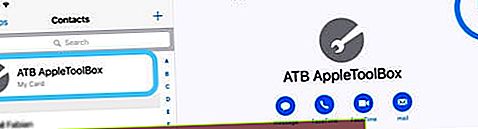 Stuknij swoją wizytówkę i wybierz Edytuj, aby dodać pseudonim lub inny alias
Stuknij swoją wizytówkę i wybierz Edytuj, aby dodać pseudonim lub inny alias - Kliknij numery telefonów i dodaj kod kraju
- Po zakończeniu dotknij Gotowe, aby zapisać te informacje
Sprawdź połączenia
Całkiem możliwe, że zegarek nie jest prawidłowo połączony z telefonem. Aby upewnić się, że jest połączony, przesuń palcem w górę po tarczy zegarka i sprawdź, czy ikona telefonu jest zielona.
Upewnij się również, że Wi-Fi lub Bluetooth w telefonie jest włączone, a tryb samolotowy jest wyłączony.

Usuń problematyczne lub brakujące kontakty
Jeśli zbiorczo zaimportowałeś kontakty do iPhone'a z innego źródła i masz dziwne kontakty z symbolami, usunięcie ich może pomóc w usunięciu problemu z synchronizacją.
Te kontakty nie zostały pomyślnie zaimportowane i często powodują problemy z zegarkiem.

Usuń te brakujące lub problematyczne kontakty za pomocą aplikacji Kontakty na sparowanym telefonie iPhone.
Idź do Kontakty> Wybierz brakujący lub problematyczny kontakt> Wybierz Edycja z prawego górnego rogu> Przewiń w dół do Usuń kontakt.
Dotknij tego i potwierdź, że chcesz usunąć ten kontakt. Otóż to!
Sprawdź iCloud
Ten konkretny problem często występuje między wieloma urządzeniami iDevices, takimi jak iPhone'y, iPady i zegarki Apple.
Korzystając z wielu różnych iDevices, upewnij się, że kontakty są synchronizowane ze wszystkimi urządzeniami za pośrednictwem iCloud.
Przejdź do Ustawienia> Apple ID użytkownika> iCloud i sprawdzić Kontakt jest włączany. Jeśli nie, włącz go.

Znikają zdjęcia kontaktów?
- Zaloguj się do witryny iCloud na komputerze z komputera Mac lub PC
- Jeśli żaden komputer nie jest dostępny, na iPadzie lub iPhonie poproś o witrynę iCloud na pulpicie z poziomu przeglądarki
- Sprawdź, czy Kontakty są synchronizowane z iCloud
- Jeśli kontakty nie synchronizują się, na iPhonie wybierz Ustawienia> iCloud > Wyłącz kontakty i usuń je z iPhone'a
- Wyłącz iPhone'a i Apple Watch
- Włącz swój iPhone
- Włącz zegarek Apple Watch
- Po włączeniu Apple Watch i iPhone'a wróć do iCloud i ponownie włącz kontakty
Po ponownym połączeniu obu urządzeń i rozpoczęciu synchronizacji danych.
Ponowna synchronizacja kontaktów
Jeśli powyższe rozwiązania zawiodły, spróbuj ponownie zsynchronizować kontakty. Prawdopodobnie będzie to trochę uciążliwe, ale może zsynchronizować je od nowa.
- Na iPhonie Uruchom aplikację Watch
- Przejdź do mojego zegarka
- Teraz dotknij Ogólne> Resetuj
- Stuknij w Resetuj dane synchronizacji

Ta czynność usuwa całą zawartość, taką jak kontakty i pozycje kalendarza, z zegarka, a następnie ponownie synchronizuje dane z iPhone'a.
Proces może potrwać kilka minut, więc bądź cierpliwy, a po zakończeniu sprawdź, czy kontakty są prawidłowo synchronizowane.
Rozparuj, a następnie napraw
Miejmy nadzieję, że nie sprowadza się to do tej opcji. Ale jeśli problem jest trwały i nie możesz uzyskać dostępu do kontaktów na zegarku, ostatnią deską ratunku jest rozparowanie go z telefonem, a następnie ponowne sparowanie.
Przed rozparowaniem kopia zapasowa zostanie zachowana, więc nie przejmuj się tym zbytnio.

Rozparuj swój zegarek Apple Watch
- Trzymaj iPhone'a i oglądaj blisko siebie, aby mieć niezawodne połączenie
- Uruchom aplikację Watch na swoim iPhonie
- Przejdź do zakładki Mój zegarek i otwórz Mój zegarek na górze
- Dotknij ikony i
- Stuknij w Rozparuj Apple Watch
- Potwierdź, że chcesz podjąć działanie, i wprowadź Apple ID i hasło
- Teraz sparuj go ponownie, uruchamiając aplikację, a także uruchamiając zegarek, naciskając boczny przycisk
- Stuknij w Rozpocznij parowanie
- Włącz telefon do animacji na zegarku, a gdy rozpozna, poinformuje Cię, że synchronizacja się powiodła.
Teraz możesz iść dalej i przywrócić ustawienia. Po przywróceniu sprawdź, czy kontakty zostały pomyślnie zsynchronizowane.
Rozparuj bez iPhone'a

Jeśli nie masz pod ręką swojego iPhone'a, wymazanie całej zawartości i ustawień na zegarku Apple Watch spowoduje automatyczne odłączenie go.
Na zegarku Apple Watch stuknij kolejno opcje Ustawienia> Ogólne> Wyzeruj> Wymaż całą zawartość i ustawienia . Spowoduje to zresetowanie zegarka Apple Watch do ustawień fabrycznych.
Edytuj kontakt (y)
To rozwiązanie jest stosunkowo proste, jeśli brakuje tylko kilku kontaktów. Ale dla każdego, kto ma wiele brakujących kontaktów, ta poprawka to prawdziwy ból!
Dzieje się tak, ponieważ ta metoda polega na edytowaniu kontaktów jeden po drugim .
W przypadku każdego kontaktu NIEWYGLĄDOWANEGO na Apple Watch, edytuj te kontakty na swoim iPhonie
Otwórz aplikację Kontakty, wybierz kontakt, który nie importuje i nie synchronizuje się między iPhonem a zegarkiem Apple Watch i wprowadź pewne zmiany w tym kontakcie.
Może to być tak proste, jak dodanie inicjału drugiego imienia, pseudonimu, daty urodzenia, adresu lub innych informacji w polu. Lub po prostu umieść spację za nazwą kontaktu.
Ważne jest, aby coś dodać. Następnie zapisz kontakt.
Może to być tak proste, jak dodanie inicjału drugiego imienia, pseudonimu, daty urodzenia, adresu lub innych informacji w polu.
Lub po prostu umieść spację za nazwą kontaktu. Ważne jest, aby coś dodać. Następnie zapisz kontakt. Poczekaj kilka sekund, a ten kontakt pojawi się teraz na zegarku.
Jak powiedziałem, nic wielkiego, jeśli ten problem występuje tylko w kilku kontaktach. ALE cholernie duży problem, jeśli dotyczy większości twoich kontaktów.
Wskazówki dla czytelników
- Sheila sugeruje usunięcie wszystkich brakujących kontaktów z aplikacji Kontakty sparowanego iPhone'a, a następnie ręczne dodanie ich z powrotem na iPhonie. Ostrzega, że jest to czasochłonny proces ORAZ musisz mieć informacje o swoich kontaktach dostępne do ponownego wprowadzenia. Ale kiedy usunęła, a następnie dodała z powrotem wszystkie brakujące kontakty - pojawiły się na jej zegarku!
- Sean sugeruje dodanie kodu kraju (na przykład +1 dla USA) na początku numeru telefonu
- Rob odkrył, że jego Apple Watch miał kilka kontaktów, które były połączeniem między iCloud i Google / Gmailem. Po prostu przekonwertowanie tych kontaktów z powrotem na ich wpis iCloud rozwiązało problem. Wypróbuj więc tę świetną wskazówkę!
- Wypróbuj następujące rozwiązania, jeśli masz komputer Mac lub MacBook:
- Zaloguj się do witryny iCloud za pomocą Safari lub innej przeglądarki i wybierz Kontakty
- Sprawdź, czy wszystkie Twoje kontakty są aktualne w tej witrynie iCloud, a następnie wyeksportuj wszystkie swoje kontakty do vCard - to krytyczny krok, więc nie pomijaj go!
- Pobierz tę vCard na komputer Mac
- Teraz usuń wszystkie te kontakty ze strony internetowej iCloud
- Włącz wszystkie urządzenia iDevices (iPhone / iPad / iPod / Watch), które łączą się z tym samym Apple ID
- Poczekaj, aż wszystkie kontakty znikną ze wszystkich urządzeń
- Teraz zaimportuj tę listę kontaktów vCard z komputera Mac z powrotem na konto iCloud, używając wersji internetowej iCloud
- Po ponownej synchronizacji kontaktów sprawdź zegarek Apple Watch
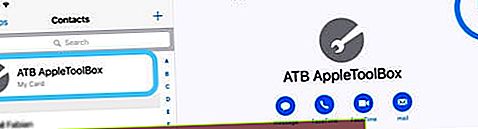 Stuknij swoją wizytówkę i wybierz Edytuj, aby dodać pseudonim lub inny alias
Stuknij swoją wizytówkę i wybierz Edytuj, aby dodać pseudonim lub inny alias


